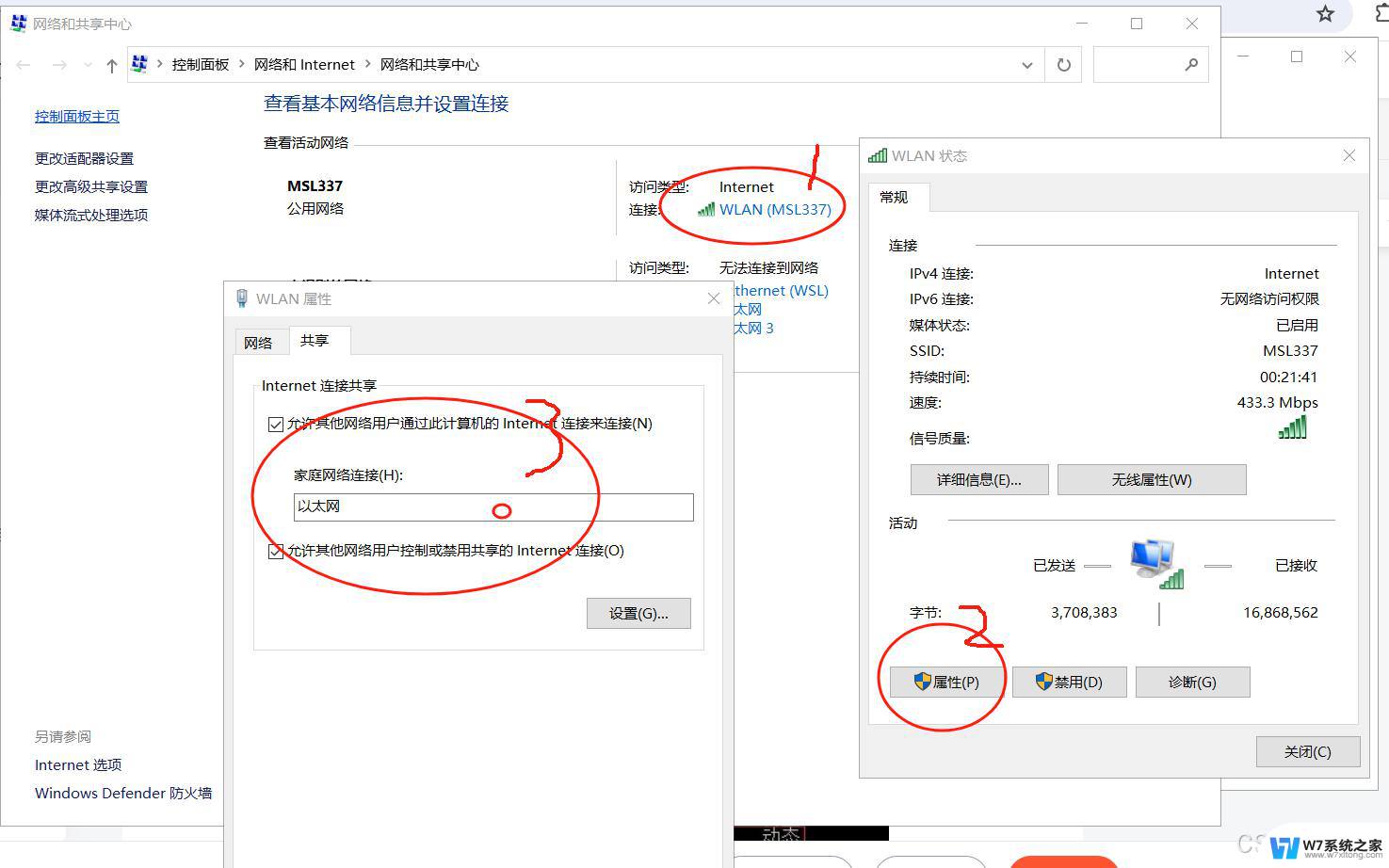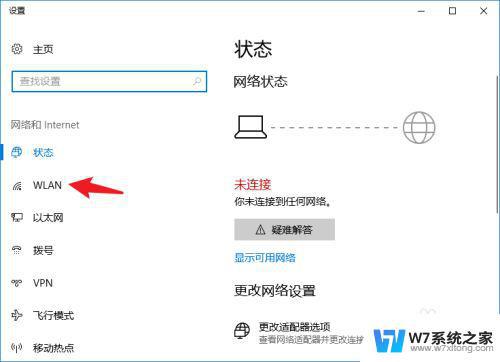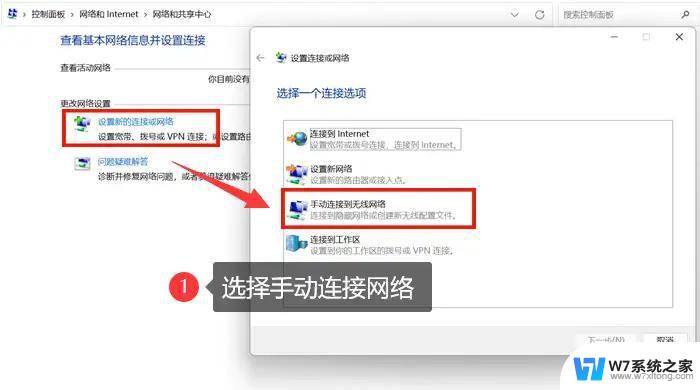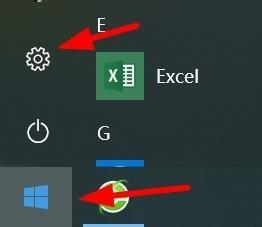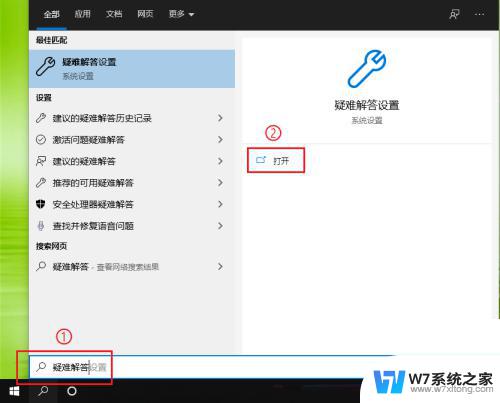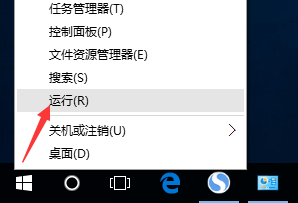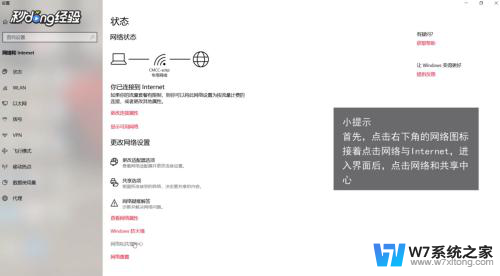笔记本电脑连接网线怎样设置网络 Win10笔记本电脑有线连接网络设置方法
在如今信息爆炸的时代,笔记本电脑已经成为我们生活中不可或缺的工具,而对于Win10笔记本电脑用户来说,连接网络是必不可少的一项操作。有线连接网络是一种稳定且快速的方式,但是很多人可能对如何设置有线网络连接感到困惑。今天我们就来详细讲解一下Win10笔记本电脑有线连接网络的设置方法。
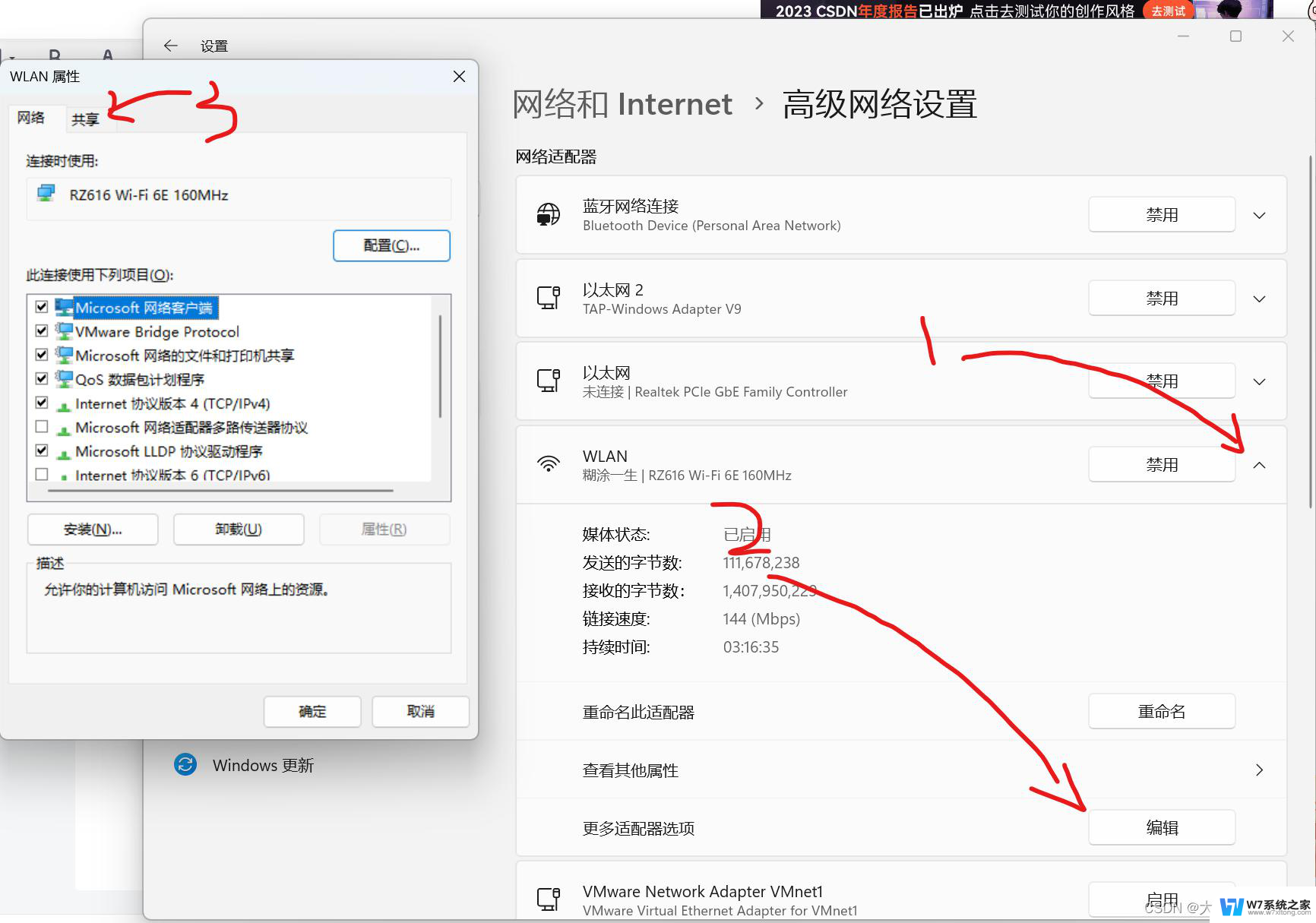
1、把网线接到笔记本电脑网卡接口;
2、使用【Windows徽标键】+【R】组合键,打开电脑系统的【运行】页面。输入【ncpa.cpl】;
3、鼠标右击【以太网(本地连接)】,选择【属性】打开。选择【Internet协议版本4(TCP/IPv4)】,点击【属性】;
4、勾选【自动获得IP地址】和【自动获得DNS服务器地址】,点击【确定】保存。
5、右键Win10系统桌面上的网络图标,选择【属性】。在网络和共享中心窗口,点击【设置新的连接或网络】,选择【连接到Internet】点击【下一步】;
6、在连接到Internet窗口里点击【设置新连接】,选择【宽带PPPOE】。最后输入Internet服务提供商提供的ISP信息,即账号和密码。然后点击【连接】就可以上网。
以上就是笔记本电脑连接网线如何设置网络的全部内容,如果您遇到相同问题,可以参考本文中介绍的步骤进行修复,希望本文对您有所帮助。